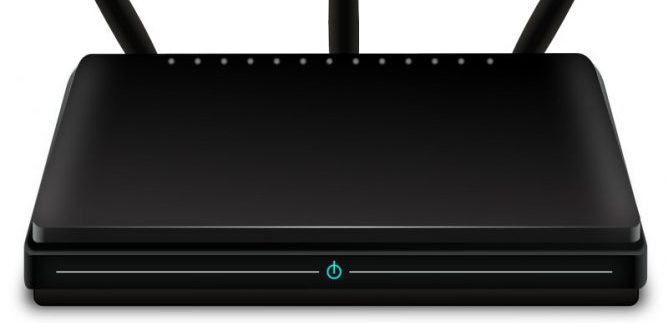Klar, den WLAN-Router über 1&1 oder AOL in Verbindung mit dem neuen DSL-Zugang zu bestellen, ist leicht. Beim Einrichten des drahtlosen Zugangspunkts tun sich allerdings immer noch ganz viele Leute schwer. Daher gibt’s an dieser Stelle die wichtigsten Tipps, wie man den eigenen Hotspot von Anfang an richtig absichert und einrichtet.
(1) Routerkennwort ändern: WLAN-Router werden in der Fabrik meist mit einem Standardkennwort versehen, das normalerweise keine wirkliche Hürde darstellt. Einige Access Points kommen sogar ganz ohne aus. Damit sind Eindringlingen Tür und Tor geöffnet, um an den Einstellungen des fremden Routers herumzuspielen. Ändern Sie daher unbedingt als allererstes das Kennwort des drahtlosen Zugangspunktes. Begriffe, wie sie nicht im Brockhaus stehen, sind hierbei sehr empfehlenswert, am besten ergänzt um Ziffern und Sonderzeichen.
[irp posts=“168117″ ]
(2) SSID verstecken: Jedesmal, wenn ich mein Powerbook aufklappe, poppen mir diverse sichtbare WLANs entgegen. Dagegen lässt sich etwas tun: In jedem WLAN-Router kann ich das Versenden der SSID abstellen, so dass das drahtlose Netzwerk für andere nicht sichtbar ist. Dort kann ich mich nur dann einwählen, wenn ich auch den Namen des Netzwerks kenne.
(3) Komplizierte SSID wählen: Viele WLAN-Router haben standarmäßig ganz einfache SSIDs eingetragen, so wie „WLAN“, „Wireless“ oder gar „default“. Solch einen Namen zu erraten, selbst wenn die SSID versteckt ist, schaffen auch technisch weniger Begabte. Wählen Sie daher eine SSID, die sich möglichst in keinem Wörterbuch tummelt.
(4) WLAN-Client in MAC-Tabelle eintragen: Jeder Wifi-Adapter ist mit einer MAC-Adresse ausgestattet, die weltweit genau einmal existiert und somit eindeutig ist. WLAN-Router bieten eine Funktion, mit der sich ein WLAN-Client über seine MAC-Adresse ins drahtlose Netzwerk einbinden lässt: Das MAC-Filtering.
Hierzu muss der jeweilige Computer dem Router einmal per MAC-Adresse bekannt gemacht werden, und schon kann er auf das WLAN zugreifen. Alle anderen Rechner, die nicht in dieser Liste stehen, müssen leider draußen bleiben.
(5) Datenverschlüsselung einschalten: Ein weiterer Schutz ist die Verschlüsselung der Daten, die Sie per Funk durch den Äther schicken. Dabei existieren derzeit zwei veschiedene Ansätze: WEP und WPA bzw. WPA2. WEP galt lange als die Standardverschlüsselung innerhalb drahtloser Netzwerke, hatte sich aber irgendwann als zu unsicher entpuppt. Hauptgründe hierfür sind der schwache Schlüssel, der maximal 104 Bit umfasst und der Veschlüsselungsalgorithmus RC4.
[irp posts=“32494″ ]
Weitaus sicherer ist WPA, wobei WPA letztlich auf WEP basiert und damit ebenfalls als nicht hundertprozentig sicher gilt, da der eingesetzte Algorithmus derselbe ist. Dafür ist der Schlüssel erheblich länger, was für mehr Sicherheit sorgt.
Am sichersten sind derzeit WPA2-basierte Schlüssel, da diese dynamisch ausgetauscht werden, sie auf dem als sicher geltenden AES-Algorithmus basieren und die Schlüssel wie bei WPA sehr lang sind. Allerdings müssen sowohl WLAN-Client als auch WLAN-Router WPA2 unterstützten, was gerade bei Access Points nicht immer der Fall ist.
(6) Automatische IP-Adressenzuweisung abschalten:
Es ist natürlich sehr verführerisch, sich per DHCP die IP-Adresse vom Router zuweisen zu lassen. Aber: Was mit dem eigenen Computer funktioniert, klappt auch bei fremden Rechnern, falls diese Kontakt mit dem Router aufnehmen können (was nach den Tipps 1 bis 5 eigentlich nicht mehr möglich sein sollte
Daher ist es eine gute Idee, die DHCP-Funktion des WLAN-Routers abzustellen und allen Drahtlosrechnern eine IP-Adresse manuell zuzuordnen. Dies geschieht übrigens über die Netzwerkeigenschaften des Wifi-Adapters.
(7) UPnP ausschalten: Dank einer Technologie, die sich UPnP nennt, wird der Zugriff auf UPnP-kompatible Geräte wie WLAN-Router immer einfacher. Der Trick: Unter Windows XP lässt sich beispielsweise nach allen UPnP-Geräten in der Umgebung scannen, die dann als verfügbare Clients angezeigt werden.
Per Doppelklick und mit den richtigen Logindaten lässt sich auf den Router dann ganz einfach zugreifen. Daher unser Tipp: Soll UPnP verwendet werden, sollte ein möglichst sicheres Kennwort verwendet werden.